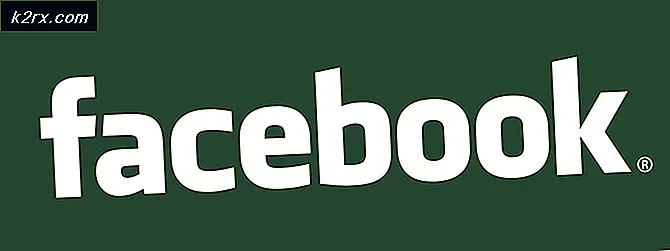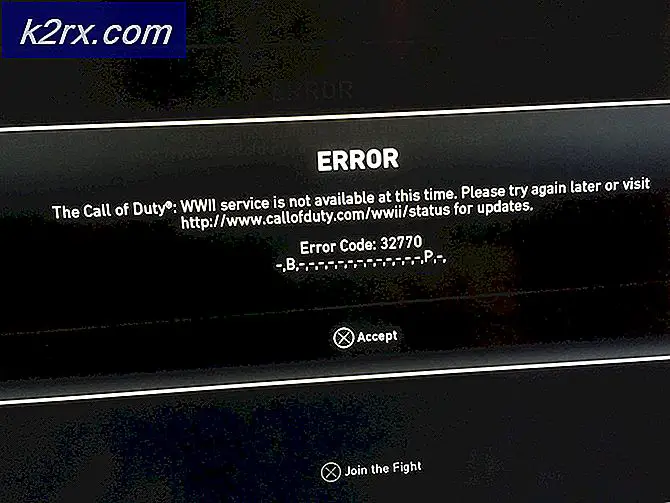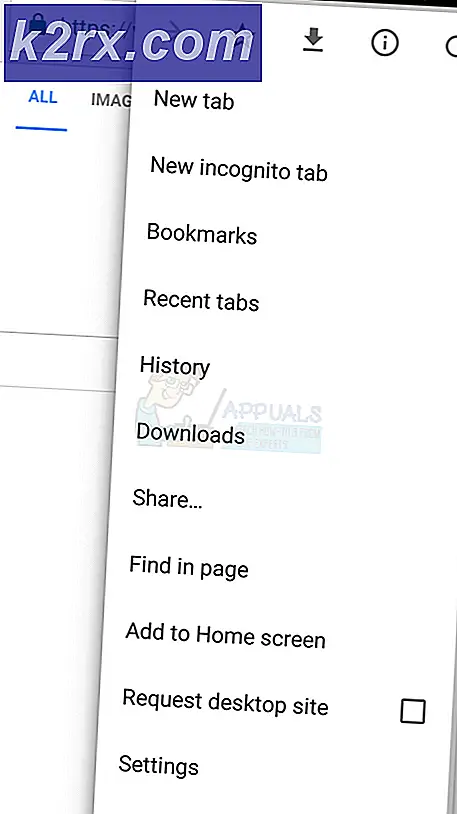iTunes-fout ‘Film kan niet worden afgespeeld in HD’
Sommige gebruikers melden dat ze geen HD-films van iTunes kunnen afspelen op hun Windows-pc en macOS, ook al hebben ze deze op conventionele wijze gekocht of gehuurd. De fout die verschijnt is ‘Film kan niet worden afgespeeld in HD‘. De meeste getroffen gebruikers melden dat geen van de tv-series of films waarvan ze eigenaar zijn, kan worden afgespeeld.
Uw eerste poging om dit probleem op te lossen, zou moeten zijn om u af te melden en in te loggen op uw Itunes-account om tijdelijke gegevens te wissen die het probleem mogelijk veroorzaken. Als dat niet werkt, probeer dan de afspeelvoorkeuren van de app opnieuw te configureren zodat ze standaard op 1080p worden uitgevoerd.
Aangezien een gedeeltelijk defecte update de ‘Film kan niet worden afgespeeld in HD‘Fout, moet u ook enkele stappen ondernemen om ervoor te zorgen dat iTunes wordt bijgewerkt naar de nieuwste versie en dat uw Windows wordt uitgevoerd met de nieuwste beschikbare build.
Opmerking: Als u het zich om wat voor reden dan ook niet kunt veroorloven om uw OS-build bij te werken, moet u het problematische stuurprogramma terugdraaien en voorkomen dat de update opnieuw wordt geïnstalleerd met behulp van de Probleemoplosser-pakket weergeven of verbergen.
Dit probleem kan echter optreden als u iTunes-films en tv-series probeert af te spelen op een extern scherm dat is aangesloten via DVI. In dit geval zou het probleem voor u moeten worden opgelost door over te schakelen naar een HDMI-verbinding.
Op Windows 10 en Windows 8.1 ziet u dit probleem mogelijk optreden als gevolg van een secundair stuurprogramma van Hyper-V dat HDCP breekt. In dit geval moet u uitschakelen Hyper-V helemaal om het probleem op te lossen.
In het geval dat u het macOS-equivalent van deze fout tegenkomt (Kan niet in HD kijken), probeer dan de Power Manager te resetten voordat u de videoweergave opnieuw start.
Opnieuw ondertekenen met uw iTunes-account
In sommige gevallen is de verschijning van ‘Film kan niet worden afgespeeld in HD‘Kan optreden als gevolg van een storing met betrekking tot het account dat u momenteel gebruikt met iTunes. Dit probleem treedt naar verluidt op na een netwerkonderbreking of nadat de gebruiker materiaal op iTunes probeert af te spelen nadat de computer uit de slaapstand of sluimerstand is gehaald.
Als dit scenario van toepassing is, zou u het probleem moeten kunnen oplossen door opnieuw te ondertekenen met uw iTunes-account. Om dit te doen, klikt u gewoon op Accounts van de lintbalk bovenaan en klik op Afmelden om uw account te verwijderen.
Ga vervolgens terug naar het menu Account en klik op Log in.Plaats vervolgens uw Apple ID referenties en voltooi de aanmeldingsprocedure.
Nadat u zich opnieuw heeft aangemeld, herhaalt u de handeling die eerder het probleem veroorzaakte en kijkt u of het nu is opgelost.
De standaardresolutie wijzigen in 1080P
Onder bepaalde omstandigheden kunt u de ‘Film kan niet worden afgespeeld in HD'Fout vanwege het feit dat uw iTunes-afspeelvoorkeuren niet zijn geconfigureerd voor 1080P-weergave. Dit kan een probleem zijn als u video-inhoud probeert af te spelen op een scherm met een resolutie groter dan 720p.
Verschillende getroffen gebruikers hebben bevestigd dat het probleem pas is verholpen nadat ze de voorkeuren van de iTunes Store hadden aangepast om het Maximale revolutie.
Hier is een korte handleiding voor het wijzigen van de standaard iTunes-resolutie voor het afspelen van video's naar 1080p:
- Open Itunes en klik op het menu Bewerken in de lintbalk bovenaan. Klik in het nieuw verschenen contextmenu op Voorkeuren.
- Als je eenmaal binnen bent Voorkeuren menu, selecteer het Afspelen tab uit het horizontale menu bovenaan.
- Gebruik het vervolgkeuzemenu dat is gekoppeld aan Maximale resolutie om het te veranderen in Hoge definitie (1080p) en klik OK om de wijzigingen op te slaan.
- Start iTunes opnieuw en kijk of het probleem nog steeds optreedt wanneer u video-inhoud probeert af te spelen.
Voor het geval u nog steeds de ‘Film kan niet worden afgespeeld in HD‘Fout, ga naar de volgende mogelijke oplossing hieronder.
ITunes bijwerken naar de nieuwste versie
Het blijkt dat u dit probleem mogelijk tegenkomt omdat u een verouderde versie van iTunes gebruikt. Apple staat erom bekend dat het de ondersteuning beperkt tot oudere versies (vooral op pc) zonder het echt aan te kondigen.
Daarom moet u deze gids voor probleemoplossing starten door de nieuwste versie van iTunes te installeren en de bewerking opnieuw uit te voeren. Vertrouw echter niet te zwaar op de automatische updatefunctie, aangezien deze niet zo betrouwbaar is op het Windows-platform.
U kunt proberen automatisch bij te werken door in het menu bovenaan op Help te klikken en vervolgens op Controleer op updates vanuit het nieuw verschenen contextmenu.
Als dat niet werkt, moet u de tijd nemen om elke iTunes-component handmatig van uw computer te verwijderen en aan het einde de nieuwste versie te installeren. Hier is een snelle, stapsgewijze handleiding die u laat zien hoe u dit moet doen:
- druk op Windows-toets + R om een Rennen dialoog venster. Typ vervolgens ‘Appwiz.cpl’ en druk op Enter om het Programma's en onderdelen scherm.
- Als je eenmaal binnen bent Programma's en onderdelenWindows, scrol omlaag door de lijst met applicaties en zoek de iTunes-installatie. Zodra u het ziet, klikt u er met de rechtermuisknop op en kiest u Verwijderen vanuit het nieuw verschenen contextmenu.
- Zodra het verwijderen is voltooid, start u uw computer opnieuw op en wacht u tot de volgende keer opstarten is voltooid.
- Nadat de volgende keer opstarten is voltooid, opent u deze link (hier) vanuit uw standaardbrowser en druk op de Downloaden knop om de nieuwste versie van iTunes op te halen. Klik vervolgens op Get terwijl u zich in de WIndows-winkel bevindt om de installatie te starten.
Opmerking: Als u dit probleem niet tegenkomt in Windows 10, downloadt u deze versie (hier) in plaats daarvan.
- Nadat de installatie is voltooid, opent u de inTunes-applicatie en kijkt u of het probleem nu is opgelost door te proberen een iTunes-film of tv-serie af te spelen.
Voor het geval u nog steeds de ‘Film kan niet worden afgespeeld in HD ' fout, ga naar de volgende mogelijke oplossing hieronder.
Display alleen overschakelen naar HDMI
Het blijkt dat de Windows-versie van iTunes deze specifieke fout veroorzaakt wanneer het wordt gedwongen om high-definition (HDCP) films of tv-series op een monitor aangesloten via een DVI-kabel.
Als dit scenario van toepassing is en u probeert inhoud af te spelen op een extern scherm dat is aangesloten via DVI, verwijdert u deze, start u uw computer opnieuw op en probeert u de film af te spelen vanaf uw standaardscherm. In het geval dat de ‘Film kan niet worden afgespeeld in HD ' Het probleem verschijnt niet terwijl het DVI-scherm niet is aangesloten. Het is u net gelukt om het probleem te identificeren.
Schakel de verbinding naar HDMI om het probleem op te lossen. Als uw externe schermapparaat niet standaard een HDMI-sleuf heeft, heeft u een adapter nodig om deze tijdelijke oplossing af te dwingen.
Als deze methode niet van toepassing is, gaat u naar de volgende mogelijke oplossing hieronder.
Elke in behandeling zijnde Windows-update installeren
Volgens veel getroffen gebruikers kan dit probleem worden veroorzaakt door een slechte Windows 10-update die rond eind 2015 is uitgebracht. Als je die update hebt geïnstalleerd, maar je hebt de hotfix die het iTunes-conflict oplost niet geïnstalleerd (uitgebracht in februari 2016). ), kunt u de 'Film kan niet worden afgespeeld in HD ' fout wanneer u visuele media op iTunes probeert af te spelen.
Een oplossing waarmee het probleem wordt verholpen als dit scenario van toepassing is, is om elke in behandeling zijnde Windows-update te installeren en uw computer daarnaar te brengen. Deze bewerking zorgt ervoor dat je de hotfix hebt geïnstalleerd - nadat je dit hebt gedaan, zou je iTunes zonder problemen moeten kunnen gebruiken voor films en tv-series.
Hier is een korte handleiding voor het installeren van elke openstaande update op Windows 10:
- Open een Rennen dialoogvenster door op te drukken Windows-toets + R. Typ vervolgens 'ms-instellingen: windowsupdate ’en druk op Enter om het Windows Update tabblad van de Instellingen app.
- Ga in het Windows Update-scherm naar het rechtergedeelte en klik op Controleer op updates om de scans voor updates te starten.
- Als er updates in behandeling zijn, volgt u de instructies op het scherm om elk exemplaar te installeren. Als u wordt gevraagd om te installeren voordat elke update is geïnstalleerd, doe dit dan, maar zorg ervoor dat u terugkeert naar hetzelfde scherm zodra de volgende keer opstarten is voltooid om ervoor te zorgen dat elke update die in behandeling is, is geïnstalleerd.
- Nadat elke beschikbare update is geïnstalleerd, start u uw computer opnieuw op en kijkt u of het probleem is opgelost zodra de volgende opstartprocedure is voltooid door te proberen video-inhoud van iTunes af te spelen.
In het geval dat de ‘Film kan niet worden afgespeeld in HD ' verschijnt nog steeds, ga dan naar de volgende mogelijke oplossing hieronder.
De Windows Update terugzetten en blokkeren
Het blijkt dat de ‘Film kan niet worden afgespeeld in HD ' Er wordt vaak gemeld dat een fout wordt veroorzaakt door een problematische update die de iTunes-applicatie effectief verbreekt. Dit kan worden opgelost door de hotfix (bovenstaande methode) te installeren, maar voor het geval u niet wilt (of niet de middelen hebt) om naar een nieuwere Windows-versie te updaten, is er een aanvullende oplossing.
Sommige gebruikers die ook met dit probleem werden geconfronteerd, hebben bevestigd dat ze het probleem konden oplossen door systeemherstel te gebruiken om terug te keren van de problematische Windows-update en deze vervolgens te blokkeren om te voorkomen dat deze opnieuw wordt geïnstalleerd.
Hier is een stapsgewijze handleiding die u laat zien hoe u de Windows-update die de 'Film kan niet worden afgespeeld in HD ' fout:
- Open een Rennen dialoogvenster door op te drukken Windows-toets + R. Typ vervolgens ‘Rstrui’ in het tekstvak en druk op Enter om het Systeemherstel nut.
- Zodra het hulpprogramma Systeemherstel is geladen, klikt u op De volgende bij de eerste prompt en vink vervolgens het vakje aan dat is gekoppeld aan Toon meer herstelpunten om een volledige reeks beschikbare systeemherstelpunten te zien.
- Selecteer vervolgens een herstelmomentopname die is gedateerd vlak voordat de problematische Windows-update werd geïnstalleerd en verknoeid met iTunes en klik op De volgende nog eens.
Opmerking: Windows maakt automatisch herstelmomentopnamen voordat belangrijke Windows-updates worden geïnstalleerd. Dus tenzij u het standaardgedrag hebt gewijzigd, zou u één herstelmomentopname moeten hebben die uw computerstatus zal herstellen net voordat de update werd toegepast.
- Het enige dat u nu hoeft te doen, is klikken Ja om het herstelproces te starten. Bij klikken Af hebben, uw computer wordt opnieuw opgestart en de oude status wordt gehandhaafd.
- Zodra de volgende keer opstarten is voltooid, moet u ervoor zorgen dat de update niet opnieuw wordt geïnstalleerd om de ‘Film kan niet worden afgespeeld in HD ' fout opnieuw. Om dit te doen, moet u het officiële Microsoft-probleemoplosser-pakket weergeven of verbergen van deze link (hier).
- Zodra het uitvoerbare bestand is gedownload, dubbelklikt u erop en begint u door op te klikken Geavanceerd en het aanvinken van het vakje dat is geassocieerd met Pas automatisch reparaties toeen klik De volgende doorgaan.
- Wacht in het volgende scherm tot de eerste scan is voltooid en klik vervolgens op Verberg updates hyperlink.
- Vink vervolgens het vakje aan dat is gekoppeld aan de problematische update die u wilt verbergen en klik vervolgens op De volgende om door te gaan naar het laatste scherm.
- Wacht tot de procedure is voltooid, start uw computer opnieuw op en start iTunes bij de volgende keer opstarten om te zien of het ‘Film kan niet worden afgespeeld in HD ' fout is nu opgelost.
Als het probleem zich blijft voordoen, gaat u naar de volgende mogelijke oplossing hieronder.
Hyper-V uitschakelen (alleen Windows 8.1 en Windows 10)
Het blijkt dat er één specifiek scenario is dat alleen van invloed lijkt te zijn op Windows 8.1- en Windows 10-gebruikers. Houd er rekening mee dat Microsoft op dit besturingssysteem automatisch een Virtual Machine-pakket bevat met de naam Hyper-V Client - het wordt standaard geïnstalleerd.
Maar houd er rekening mee dat het Hyper-V-pakket op zich geen probleem is. Het probleem doet zich voor omdat er een secundaire driver is geïnstalleerd die HDCP kan breken - wat betekent dat u de 'Film kan niet worden afgespeeld in HD ' fout zelfs als uw systeem volledig compatibel is.
Als dit scenario van toepassing is, zou u het probleem moeten kunnen oplossen door de Hyper-V-technologie helemaal uit te schakelen. Hier is een korte handleiding om dit te doen:
- druk op Windows-toets + R om een Rennen dialoog venster. Typ vervolgens ‘Appwiz.cpl’ in het tekstvak en druk op Enter om het Programma's en onderdelen menu.
- Als je eenmaal binnen bent Programma's en onderdelen menu, gebruik het menu aan de linkerkant om op te klikken Windows-onderdelen in-of uitschakelen.
- Eenmaal binnen, vouwt u de Hyper-V-map uit en zorgt u ervoor dat de bijbehorende vakken Hyper-V-beheerprogramma's en Hyper-V-platform zijn uitgeschakeld voordat u klikt OK.
- Wacht tot de bewerking is voltooid en start uw computer opnieuw op als dit niet automatisch wordt gevraagd.
- Controleer of de ‘Film kan niet worden afgespeeld in HD‘Fout wordt verholpen bij de volgende keer opstarten door de afspeelbewerking te herhalen.
Als het probleem zich blijft voordoen, gaat u naar de volgende methode hieronder.
De Power Manager resetten (alleen macOS)
In het geval dat u de macOS-variant van deze fout tegenkomt (‘Kan niet kijken in HD’), zou u het probleem moeten kunnen oplossen door de energiebeheerder opnieuw in te stellen. Er zijn veel Mac-gebruikers die bevestigen dat deze bewerking hen eindelijk in staat stelde video-inhoud normaal af te spelen in iTunes. Blijkbaar is dit een van de eerste probleemoplossingsgidsen die worden aanbevolen door Apple-ondersteuningsagenten voor dit soort problemen.
Hier is een korte handleiding om dit te doen:
Opmerking: De onderstaande instructies zouden moeten werken, ongeacht de macOS-versie die u gebruikt.
- Zorg ervoor dat elke applicatie is gesloten (inclusief iTunes).
- Klik op de appel pictogram (linkerbovenhoek) en klik op Afsluiten vanuit het nieuw verschenen contextmenu.
- Zodra u bij de bevestigingsprompt bent, houdt u ingedrukt Shift + Control + Option en klik vervolgens op Afsluiten nogmaals om de reset van de power manager te starten.
- Zodra uw Mac volledig is uitgeschakeld, start u deze op de conventionele manier en wacht u tot de opstartprocedure is voltooid. Herhaal vervolgens de actie die het ‘Kan niet kijken in HD’en kijk of het probleem nu is opgelost.